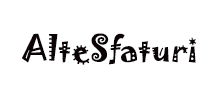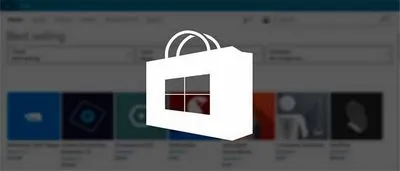
Aplicațiile Windows 10 sunt distribuite ca fișiere .exe, precum și pachete Microsoft Store. Aplicațiile Microsoft Store sunt instalate automat. Microsoft nu oferă o opțiune de a descărca o aplicație și de a o instala mai târziu și nu poate fi salvată ca backup din Microsoft Store. În acest articol, vă voi spune despre o metodă prin care puteți descărca un fișier APPX din Microsoft Store.
Conţinut
Ce este un fișier APPX?
Fișierul APPXeste un format de pachet de instalare a programului pentru sistemele de operare Windows 8, 8.1, 10. Acest tip de fișier este utilizat de dezvoltatori pentru a împacheta aplicațiile în Microsoft Store. Este ceva ca un fișier de arhivă a aplicației Microsoft Store. Doar descărcați fișierul APPX din Microsoft Store și dezactivați magazinul de aplicații.
Cum să descărcați aplicația APPX
Pentru a descărca un fișier APPX din Microsoft Store, aveți nevoie de:
- O aplicație gratuită numită Fiddler
- Orice browser sau manager de descărcare
Acum urmați acești pași:
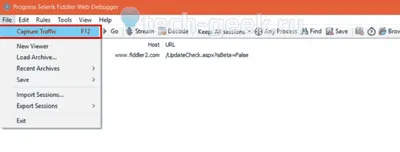
Acesta este tot ce trebuie să faceți pentru a descărca fișierul APPX din Microsoft Store.
Această metodă de descărcare a unui fișier APPX are următoarele excepții:
- Nu puteți descărca versiunile anterioare ale aplicației.
- Nu veți putea descărca gratuit aplicații plătite.
- Unele programe nu pot fi descărcate folosind această metodă. De exemplu, Microsoft Whiteboard (beta).
Aceasta este o modalitate excelentă de a face copii de rezervă pentru o aplicație în cazul în care aceasta este eliminată ulterior din magazin sau întreruptă de dezvoltator.
Cum se instalează un fișier APPX
Acum că aveți fișierul APPX, trebuie să îl instalați. Pentru a face acest lucru, deschideți PowerShell cu drepturi de administrator și introduceți următoarea comandă pentru a instala fișierul APPX:
Sintaxă
| 1 | adăugare-appxpackage -cale |
Exemplu
| 1 | add-appxpackage -path C:UsersfatiwDesktopMicrosoft.FreshPaint_3.1.10383.0_x86__8wekyb3d8bbwe.Appx |
Asta e tot. Acum știți cum să descărcați un fișier APPX de la Microsoft pentru Windows 10 și cum să îl instalați corect.